3.2 Filtro personalizado para Itens
Filtro Personalizado para Itens – CRM One
A configuração de filtros personalizados consiste na possibilidade de criar uma ou mais consultas SQL na tela de seleção de itens de cotações e pedidos de vendas no CRM One Web.
Você pode criar listas com as colunas e critérios desejados, considerando variáveis como o usuário logado, cliente selecionado, lista de preços, condição de pagamento e outros parâmetros.
Exemplos de Consultas Possíveis
Exemplo 1 – Itens vendidos nos últimos 90 dias:
SELECT
T0.ItemCode,
T0.ItemName,
0 AS [Quantidade],
#PrecoUnitario# AS [Preço]
FROM
OITM T0
WHERE
T0.ItemCode IN (
SELECT DISTINCT A.ItemCode
FROM INV1 A
INNER JOIN OINV B ON A.DocEntry = B.DocEntry
WHERE B.CardCode = '#CardCode#'
AND B.DocDate >= (SELECT GETDATE()-90)
)
Exemplo 2 – Itens do grupo ID 107:
SELECT
T0.ItemCode,
T0.ItemName,
0 AS [Quantidade],
#PrecoUnitario# AS [Preço],
T0.FrgnName,
T0.CodeBars,
T0.OnHand,
T0.IsCommited,
T0.OnOrder,
T0.DfltWH
FROM
OITM T0
WHERE
T0.ItmsGrpCod = 107
Exemplo 3 – Itens com estoque disponível:
SELECT
T0.ItemCode,
T0.ItemName,
0 AS [Quantidade],
#PrecoUnitario# AS [Preço],
T0.CodeBars,
T0.OnHand,
T0.IsCommited,
T0.OnOrder,
T0.DfltWH
FROM
OITM T0
WHERE
(T0.OnHand - T0.IsCommited + T0.OnOrder) > 0
Etapas de Configuração
- Abra o SAP Business One e inicie o add-on CRM One.
- Acesse: CRM One → Configurações → Configurações Gerais → Extensão CRM One → Documentos e marque a opção “Utilizar seleção de item” como “Paramétrica”.
- Depois, acesse: CRM One → Configurações → Cadastro de filtro personalizado para itens.
- Na tela de configuração abaixo, podemos fazer a personalização. Veja:
Campos da Tela de Configuração
- Código: é um código sequencial gerado automaticamente pelo sistema para identificar o filtro personalizado
- Ativo: Defini se o filtro estará ou não disponibilizado no portal WEB
- Nome: Nome exibido no dropdown/lista da seleção
- Qtd. de filtros obrigatórios: Define quantos filtros obrigatórios devem ser preenchidos, da esquerda para direita, para que a condição do ITEM GENÉRICO seja exibida. Esta funcionalidade pode ser usada para exibir itens genéricos/similares caso a pesquisa principal do produto não retorne opções. Exemplo: no filtro principal busco nas colunas um determinado produto com determinadas características. Caso ao final da pesquisa das colunas obrigatórias, nenhum item seja retornado, o segundo WHERE (segunda condição) configurada, é executada para exibir outro critério de itens.
- Coluna para preço unitário, quantidade, depósito, utilização e desconto: Determina qual coluna será usada no retorno e aplicada no documento.
-
Editável: Todos os campos que tem a flag “Editável” marcada, exibirão o campo aberto para digitação (desde que o usuário tenha permissão nas Autorizações Gerais). Com isso, a inserção de itens com essas informações se torna mais prática e rápida, possibilitando a pesquisa e inserção de vários itens ao mesmo tempo no documento.
- Coluna obrigatória a partir do ID: Define o inicio da coluna que será obrigatória o preenchimento dos dados.
Abas Disponíveis
- Simples: consultas diretas e leves
- Avançada: para consultas com
JOINs,CALLsou lógica mais complexa - Filtros Selecionáveis: possibilita criar dropdowns com opções dinâmicas (ex.: grupo de itens, marcas, tipos)
Filtro Selecionável
Você pode adicionar filtros dinâmicos à interface de seleção, por exemplo, um filtro de Grupo de Itens:
SELECT T0."ItmsGrpNam", T0."ItmsGrpNam" FROM OITB T0
Nesse caso, o dropdown exibirá os grupos de itens, e ao selecionar um, a exibição será filtrada com base na seleção.
Observação: A consulta precisa retornar exatamente duas colunas – a primeira será o valor do filtro aplicado, e a segunda o texto que será exibido ao usuário.
Variáveis Disponíveis
- #UserIDCRM# – ID do usuário logado
- #SlpCodeCRM# – Código do vendedor
- #CardCode# – Código do cliente
- #ListaPreco# – Lista de preço
- #CondicaoPagamento# – Condição de pagamento
- #Filial# – Filial
- #DataEntrega# – Data de entrega
- #PrecoUnitario# – Preço da lista
- #UltimoPreco# – Último preço de venda
Utilização no CRM One Web
Após salvar o filtro, acesse o portal Web, inicie uma nova cotação ou pedido, e clique na tela de seleção de itens.
O dropdown com os filtros personalizados será exibido. Ao selecionar um filtro, apenas os itens que atendem aos critérios definidos na consulta serão listados.
Se a coluna “Quantidade” for 0, o usuário poderá preenchê-la manualmente. Somente itens com quantidade maior que zero serão inseridos no documento.
DICA: caso queira repetir o último pedido do cliente por exemplo, é possível trazer o campo quantidade e preço já preenchidos. Assim, o usuário conseguirá apenas selecionar o filtro e em seguida clicar em “Adicionar itens”.

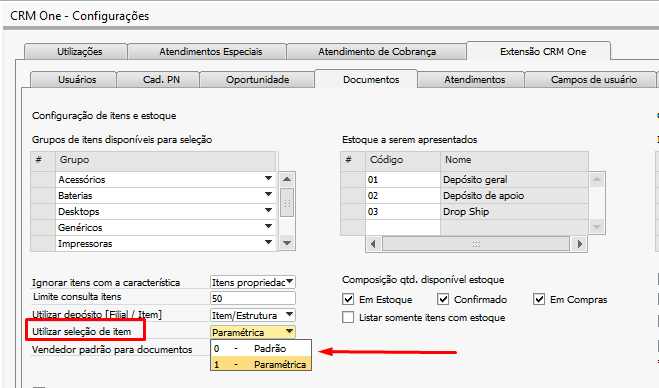
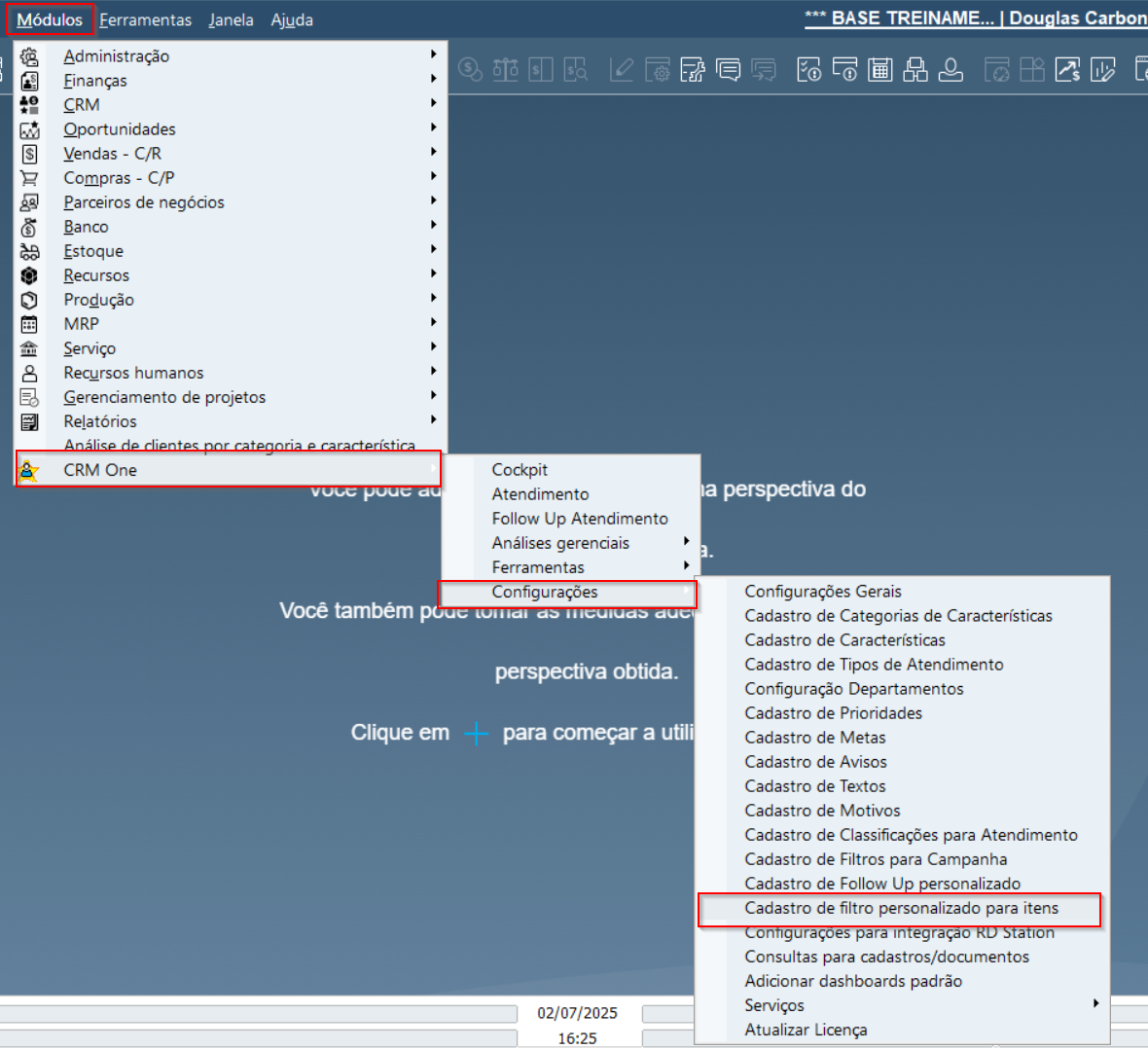
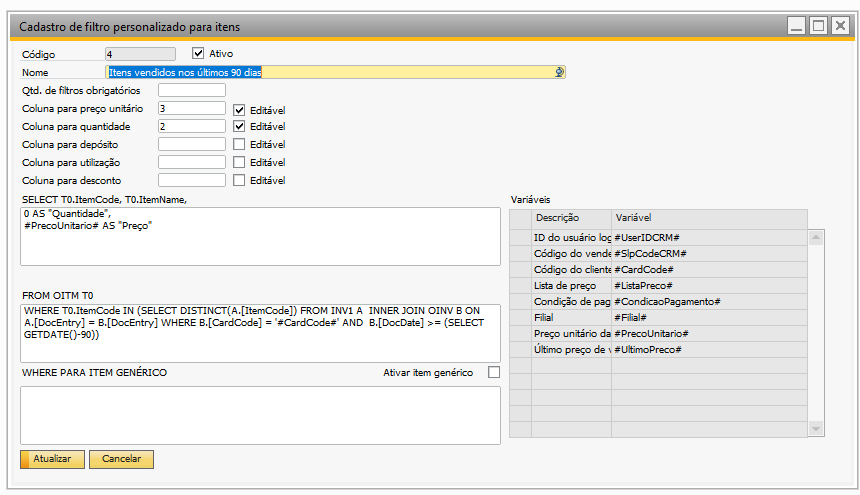
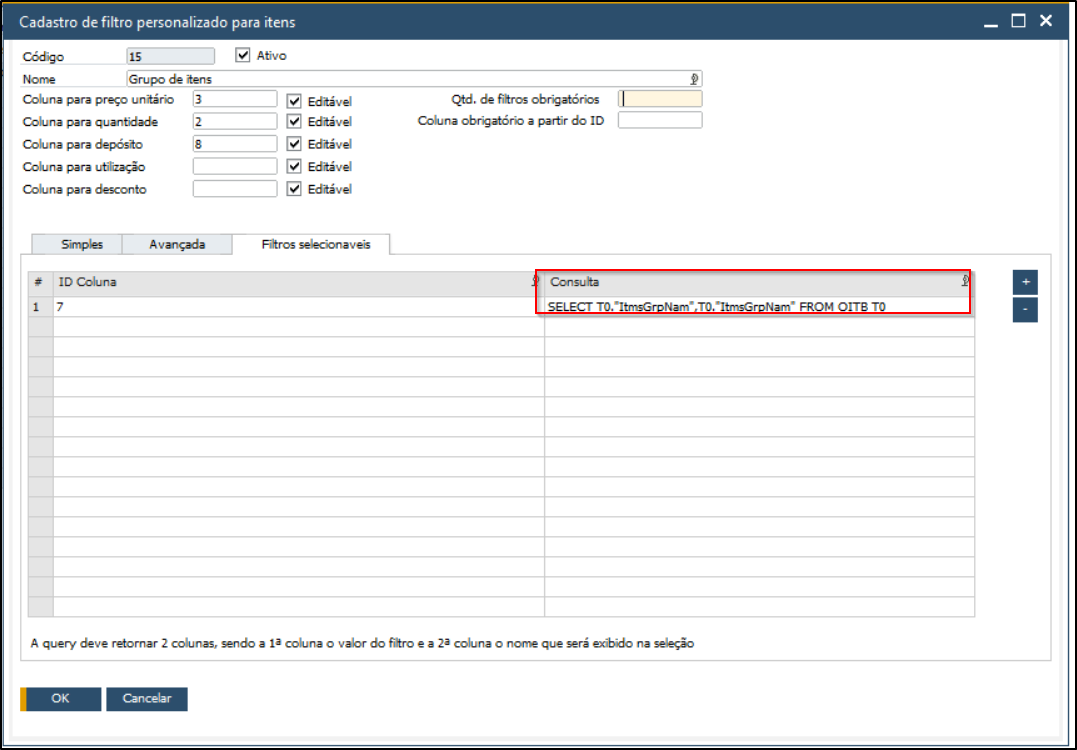
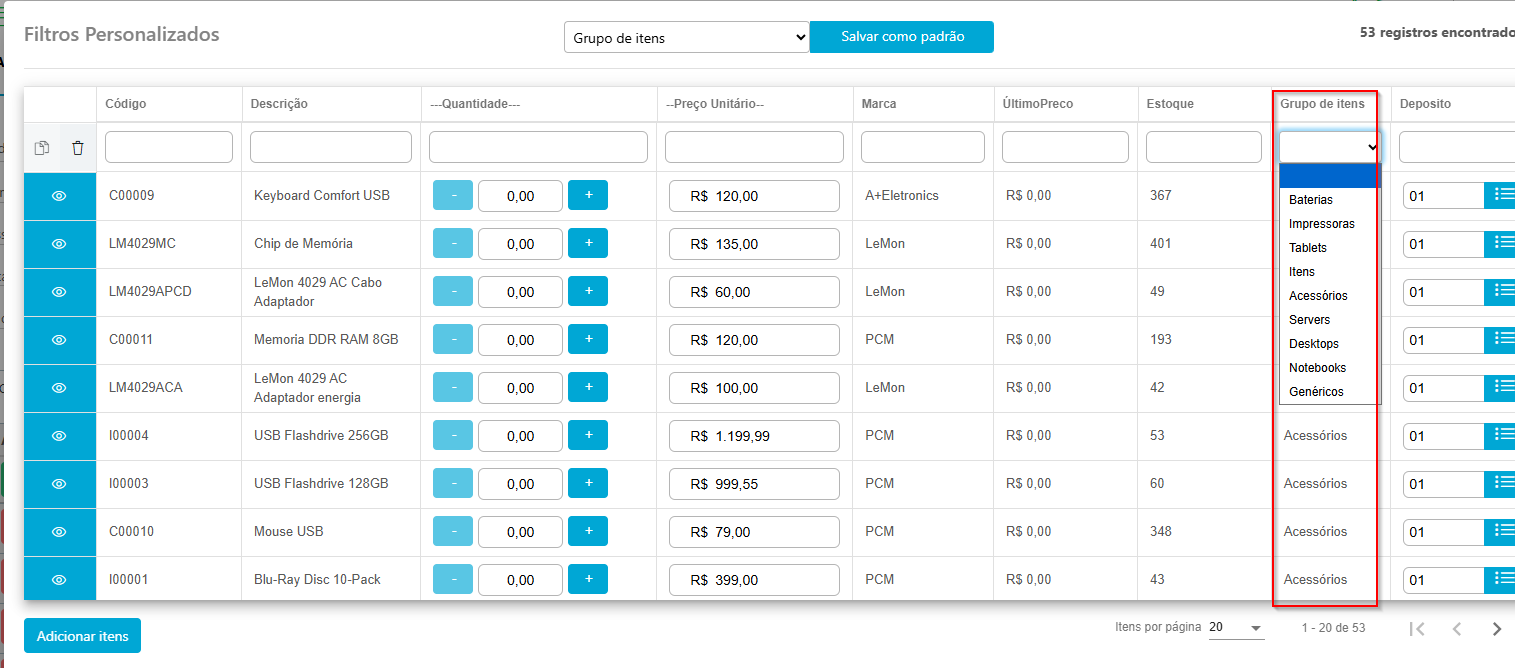
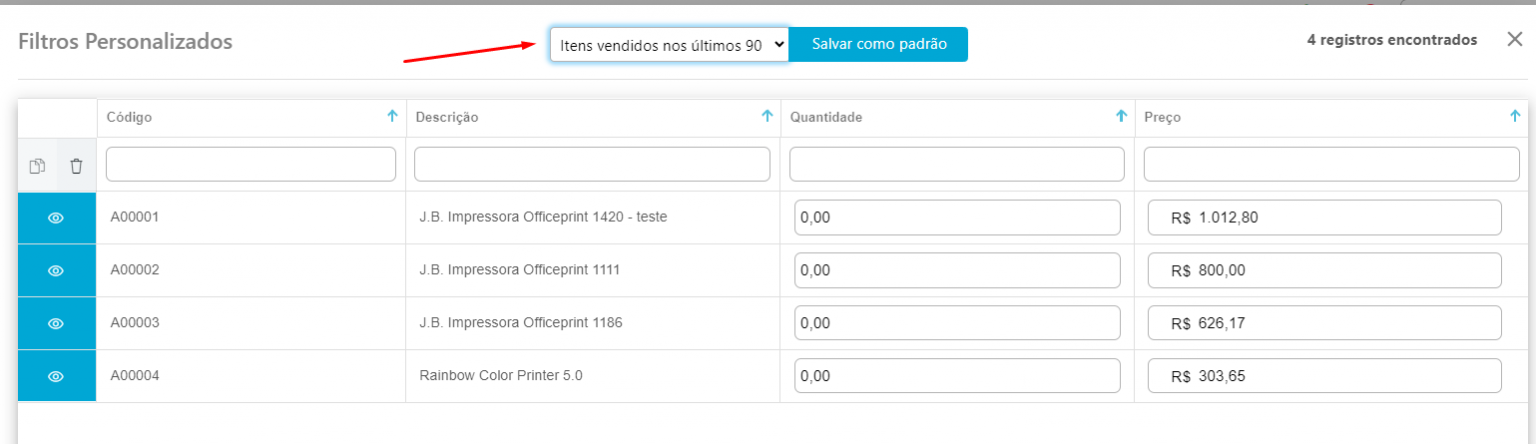
Nenhum comentário para exibir
Nenhum comentário para exibir